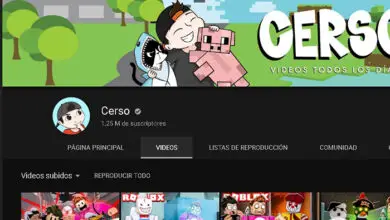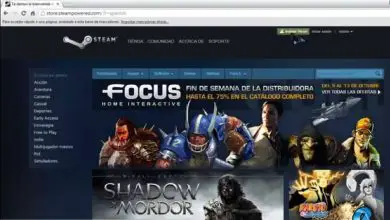Come giocare a Minecraft con un amico: crea un mondo condiviso
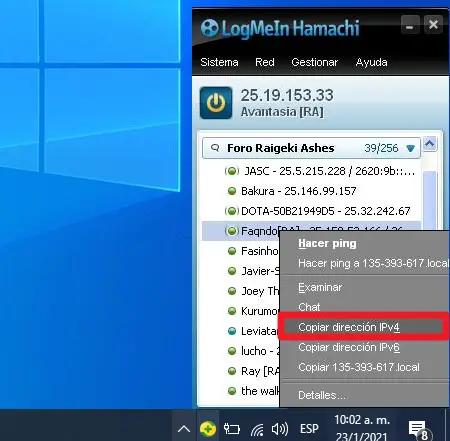
Minecraft è uno dei videogiochi più popolari degli ultimi anni grazie alle sue meccaniche open world che consentono ore di esplorazione e creazione. È disponibile su console, computer e dispositivi mobili, il che offre ai suoi utenti la libertà di giocarci ovunque preferiscano. Non ha davvero un obiettivo di gioco chiaro, quindi è tuo dovere creare il tuo mondo di creatività e gestirlo come preferisci.
L’attività principale di questo gioco si concentra sull’utilizzo di blocchi di materiali diversi per creare edifici e mappe di ogni tipo. Inoltre, i giocatori creano diverse fattorie per raccogliere facilmente alcuni materiali come l’oro. Sebbene sia un gioco che può essere goduto da solo, è molto meglio nella sua modalità multiplayer. Scopri come giocare a Minecraft con un amico di seguito e sfrutta al massimo le possibilità.
Crea il tuo server e condividilo
Uno dei modi per giocare a Minecraft con un amico è creare il tuo server nel videogioco. In questo modo, puoi collaborare con i tuoi amici per rilevare la mappa e creare il mondo ideale per tutti. Tuttavia, per poter realizzare questo server è necessario avere un account Premium nel videogioco. Se hai già questo account puoi seguire i passaggi successivi per creare il tuo server.
- Sul tuo computer scarica il Software chiamato » Minecraft Server » cliccando qui.
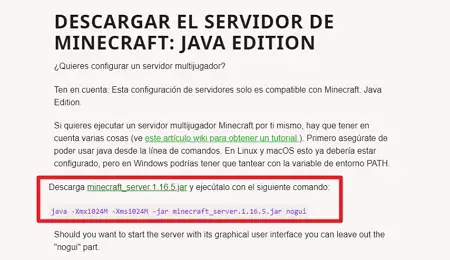
- Una volta installato il software, aprilo e fai clic su Start, quindi premi » Esegui» e infine » CMD «.
- Vedrai un’opzione per digitare un comando dovresti digitare ipconfig/all e quindi premere » Invio » per andare avanti.
- Sullo schermo vedrai un numero IP che devi salvare per usarlo in seguito.
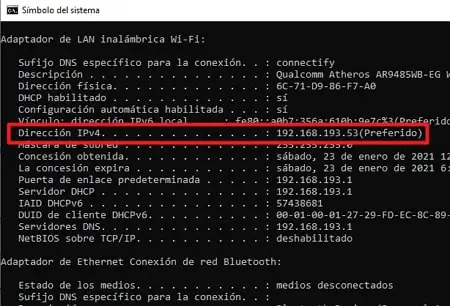
- Apri il browser che preferisci e inserisci l’IP nella barra degli indirizzi. Vedrai che devi inserire il nome utente e la password del tuo router. Generalmente entrambe le opzioni sono admin, ma questo può cambiare se la configurazione viene modificata al momento dell’installazione del router.
- Una volta nella configurazione del router, cerca la scheda port forwarding o port forwarding e fai clic su di essa. Scrivi il tuo indirizzo IP completo o le ultime tre cifre a seconda dei casi.
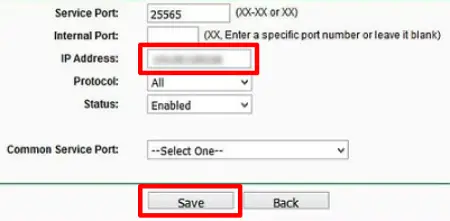
- Premi » Salva impostazioni » o in alternativa » Salva » e la porta sarà aperta per giocare.
- Ora apri Minecraft e accedi al tuo gioco come al solito.
- Seleziona » Server Minecraft » e digita op più il tuo nome utente, ad esempio: op user1234.
- Quindi, torna alla finestra di Minecraft e seleziona il pulsante » Multigiocatore «.
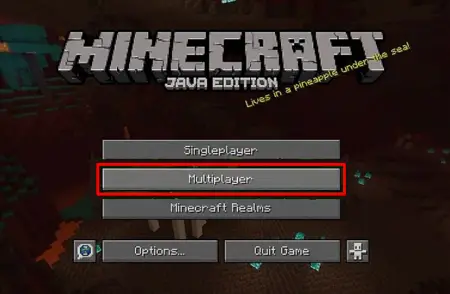
- Annota il codice 25565 e il tuo server sarà operativo.
- Ora è solo necessario che i tuoi amici si uniscano al server per iniziare il gioco e vivere tante avventure.
Altri modi per divertirti in multiplayer
Se non hai un account premium, non preoccuparti, ci sono altri modi per giocare a Minecraft con un amico. Scopri tutti i modi per condividere questo mondo di creazione con i tuoi amici.
LAN
Questa forma di gioco consentirà a più giocatori di connettersi allo stesso gioco dai propri dispositivi, siano essi computer, console o dispositivi mobili. Creare un gioco in LAN non è difficile, poiché tutti i giochi hanno lo stesso sistema. Segui i passaggi seguenti per creare il tuo mondo condiviso.
- Apri il gioco e nella schermata principale seleziona » Crea un nuovo mondo » e poi clicca sull’icona a forma di matita che vedrai accanto al mondo creato.
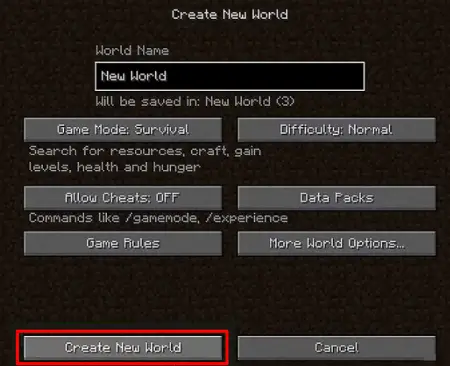
- Vedrai una serie di opzioni, sul lato sinistro dello schermo c’è l’opzione » Multigiocatore «, fai clic su di essa.
- Attiva l’opzione » Gioco multigiocatore «.
- Nell’elenco delle opzioni seleziona » Visibile ai giocatori LAN «.
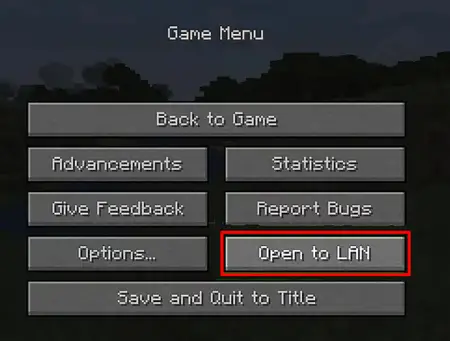
- Se vuoi che sia un gioco privato, devi attivare l’ opzione » Solo su invito » che si trova nelle impostazioni dell’account Microsoft.
- Ora i tuoi amici dovrebbero aprire Minecraft e premere il pulsante » Gioco «, andare nella scheda » Amici » e quindi selezionare il » Mondo LAN » che è stato creato all’inizio. In questo modo tutti possono giocare senza problemi nello stesso mondo di Minecraft.
Ricorda che affinché funzioni, tutte le persone devono essere connesse alla stessa rete Wi-Fi per giocare. Altrimenti sarà impossibile condividere le avventure di questo mondo con i tuoi amici.
hamachi
Questo è un servizio VPN utilizzato da molti giocatori di Minecraft per giocare online con amici che non sono nelle vicinanze. È completamente gratuito e necessario se vuoi avere un’altra opzione per giocare con i tuoi amici anche se non sono vicini tra loro. Devi solo scaricare il programma dalla sua pagina principale, eseguirlo sul tuo computer e creare un utente nella VPN.
Dopo aver completato questi passaggi, accedi al tuo account Hamachi e segui le istruzioni seguenti per giocare a Minecraft con un amico.
- Nel servizio VPN vedrai un menu con due opzioni, devi fare clic su » Crea una nuova rete «. Scrivi un nome univoco e imposta la sua privacy tramite password se lo desideri.
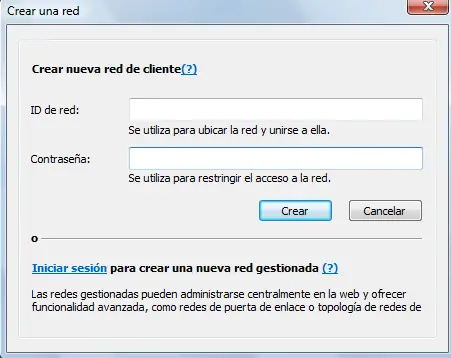
- Salva l’ indirizzo IP che esce per un uso successivo.
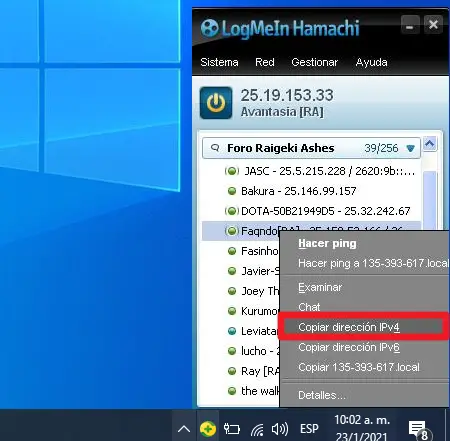
- Fatto ciò, apri Minecraft e crea un mondo che verrà utilizzato come server per tutti i tuoi amici.
- Quando avrai già creato il mondo vedrai nella parte in basso a sinistra dello schermo il numero di porta del gioco. Copia i numeri e incollali nel tuo indirizzo IP salvato, devono prima avere i due punti per funzionare, ad esempio: 44.77.345.12:11223.
- Assicurati che anche tutti i tuoi amici abbiano installato Hamachi e abbiano effettuato l’accesso alla VPN in anticipo. A questo punto, dovrebbero cliccare su » Unisciti a una rete esistente » e aggiungere il nome della rete che hai creato per connetterti.
- I tuoi amici dovrebbero aprire Minecraft e fare clic su » Multigiocatore «, quindi fare clic su » Connessione diretta » e infine » Indirizzo server «.
- Ora devono incollare l’ indirizzo IP e il numero di partenza come spiegato sopra.
- Tutto quello che devi fare è fare clic su » Unisciti al server » e tutti saranno insieme in un nuovo mondo Minecraft pronto per essere ricostruito a piacimento.